Hệ điều hành Android nổi tiếng với khả năng tùy biến mạnh mẽ, cho phép người dùng điều chỉnh gần như mọi khía cạnh của điện thoại thông qua các cài đặt cơ bản. Tuy nhiên, nếu bạn muốn kiểm soát sâu hơn, khai thác tối đa sức mạnh của thiết bị hoặc khắc phục một số sự cố phức tạp, bạn sẽ cần phải truy cập vào menu công cụ dành cho nhà phát triển. Menu ẩn này, được gọi là Tùy chọn nhà phát triển (Developer Options), chứa đựng vô số cài đặt nâng cao mà người dùng thông thường ít khi biết đến. Việc kích hoạt menu này khá dễ dàng, nhưng đâu là những tùy chọn quan trọng và hữu ích nhất mà bạn nên tìm hiểu và điều chỉnh? Bài viết này của nhipsongcongnghe.com sẽ hướng dẫn bạn chi tiết từ cách truy cập đến việc tận dụng những tính năng mạnh mẽ nhất trong Developer Options Android để nâng cao trải nghiệm sử dụng thiết bị của mình.
Cách Kích Hoạt Tùy Chọn Nhà Phát Triển (Developer Options) Trên Android
Trước khi khám phá các cài đặt đa dạng trong Tùy chọn nhà phát triển, bạn phải kích hoạt menu này. Theo mặc định, Developer Options được ẩn trên tất cả các điện thoại Android. May mắn thay, việc kích hoạt nó rất đơn giản và giống nhau trên hầu hết các thiết bị.
![]() Menu Giới thiệu điện thoại trên Pixel 8 Pro hiển thị Số bản dựng để kích hoạt Tùy chọn nhà phát triển
Menu Giới thiệu điện thoại trên Pixel 8 Pro hiển thị Số bản dựng để kích hoạt Tùy chọn nhà phát triển
- Mở menu Cài đặt (Settings) trên điện thoại của bạn. Cuộn xuống và tìm phần Giới thiệu điện thoại (About phone).
- Tùy thuộc vào từng dòng điện thoại, bạn có thể phải nhấn vào Trạng thái (Status) để đến trang hiển thị Số bản dựng (Build Number). Nhấn vào Số bản dựng bảy lần liên tiếp để kích hoạt menu Tùy chọn nhà phát triển ẩn. Để xác nhận, bạn sẽ phải nhập mẫu hình hoặc mật khẩu mở khóa điện thoại của mình.
Sau khi menu được kích hoạt, một thông báo nhỏ (toast notification) sẽ xuất hiện với nội dung “Bạn hiện là nhà phát triển” (“You are now a developer”). Sau đó, quay lại Cài đặt (Settings) > Hệ thống (System) để truy cập mục Tùy chọn nhà phát triển mới.
Nếu không tìm thấy tùy chọn này, bạn có thể sử dụng thanh tìm kiếm trong menu Cài đặt để tìm “Developer options” hoặc “Tùy chọn nhà phát triển”.
Lần đầu tiên truy cập menu, bạn phải tự bật công tắc “Sử dụng tùy chọn nhà phát triển” (Use developer options) và xác nhận hành động của mình trong hộp thoại xuất hiện.
Các Tùy Chọn Nhà Phát Triển Hữu Ích Mà Bạn Nên Biết
Dưới đây là tổng hợp các tùy chọn quan trọng và thường được sử dụng nhất trong Tùy chọn nhà phát triển mà nhipsongcongnghe.com khuyến nghị bạn nên tìm hiểu:
1. Gỡ Lỗi USB (USB Debugging) Có Dây và Không Dây
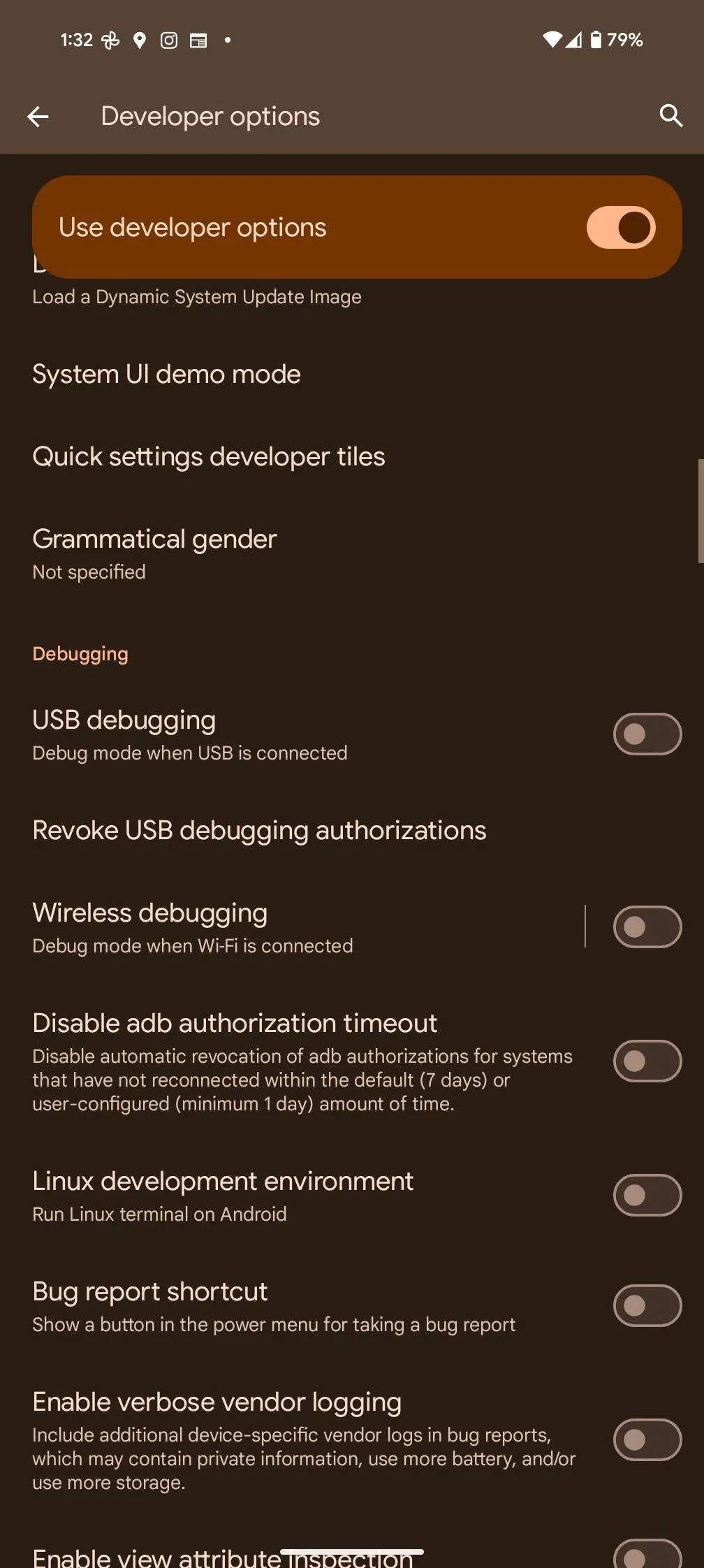 Tùy chọn Gỡ lỗi USB trong Developer Options trên Android
Tùy chọn Gỡ lỗi USB trong Developer Options trên Android
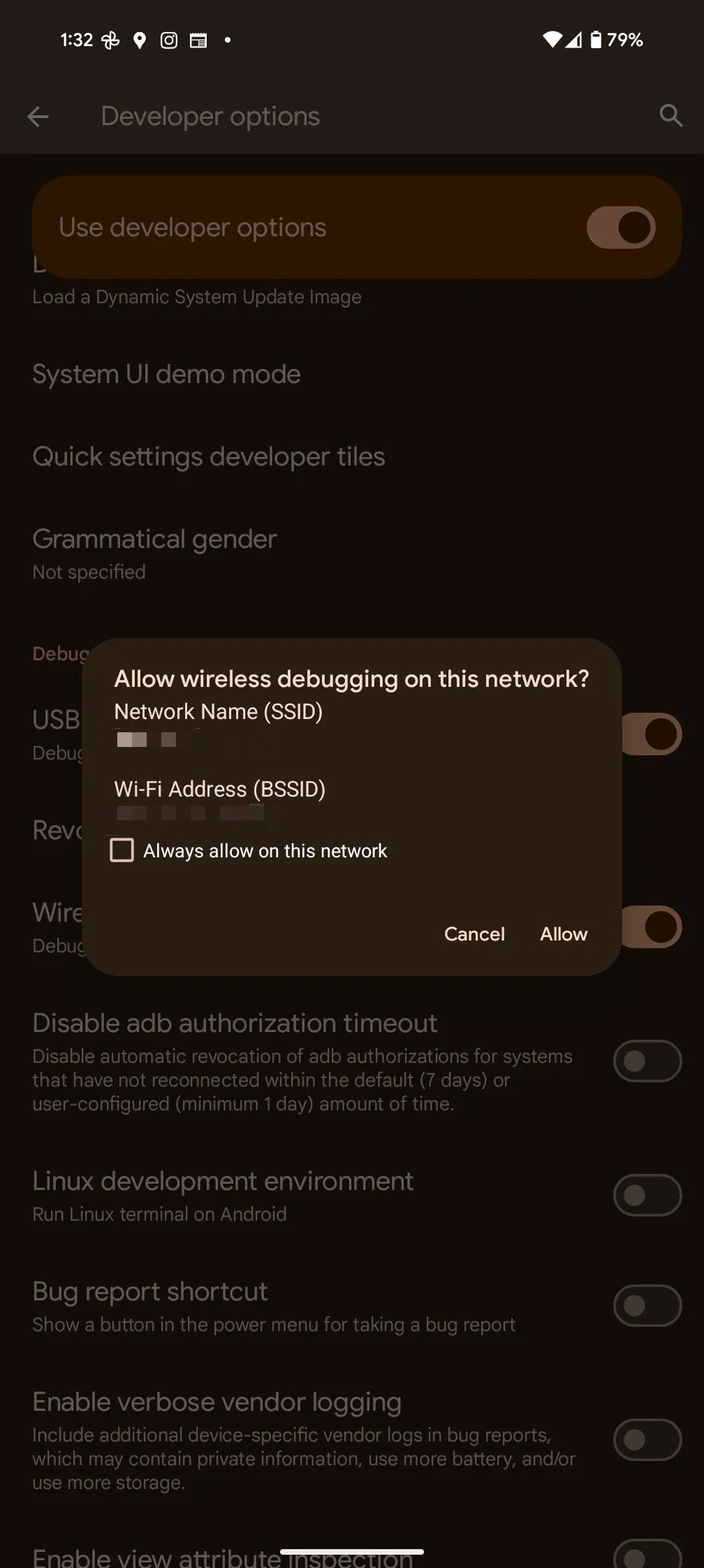 Tùy chọn Gỡ lỗi không dây trong Developer Options trên Android
Tùy chọn Gỡ lỗi không dây trong Developer Options trên Android
Nếu bạn là một nhà phát triển Android hoặc người thích vọc vạch, việc kích hoạt Gỡ lỗi USB (USB debugging) là tùy chọn đầu tiên bạn cần bật trong Developer Options. Tính năng này cung cấp cho bạn quyền truy cập cấp cao vào thiết bị, rất hữu ích cho mục đích gỡ lỗi và khắc phục sự cố.
Với USB debugging được bật, bạn có thể sử dụng ADB (Android Debug Bridge) để chạy các lệnh nâng cao như trích xuất nhật ký (log cats), cài đặt ứng dụng từ bên ngoài (sideloading APKs) và nhiều hơn nữa.
Trên các phiên bản Android cũ hơn, bạn chỉ có thể gỡ lỗi qua kết nối USB. Tuy nhiên, các bản phát hành mới hơn cũng hỗ trợ gỡ lỗi không dây, cho phép bạn chạy các lệnh ADB không dây qua Wi-Fi.
2. Điều Chỉnh Tốc Độ Hiệu Ứng Hình Ảnh (Animation Speed)
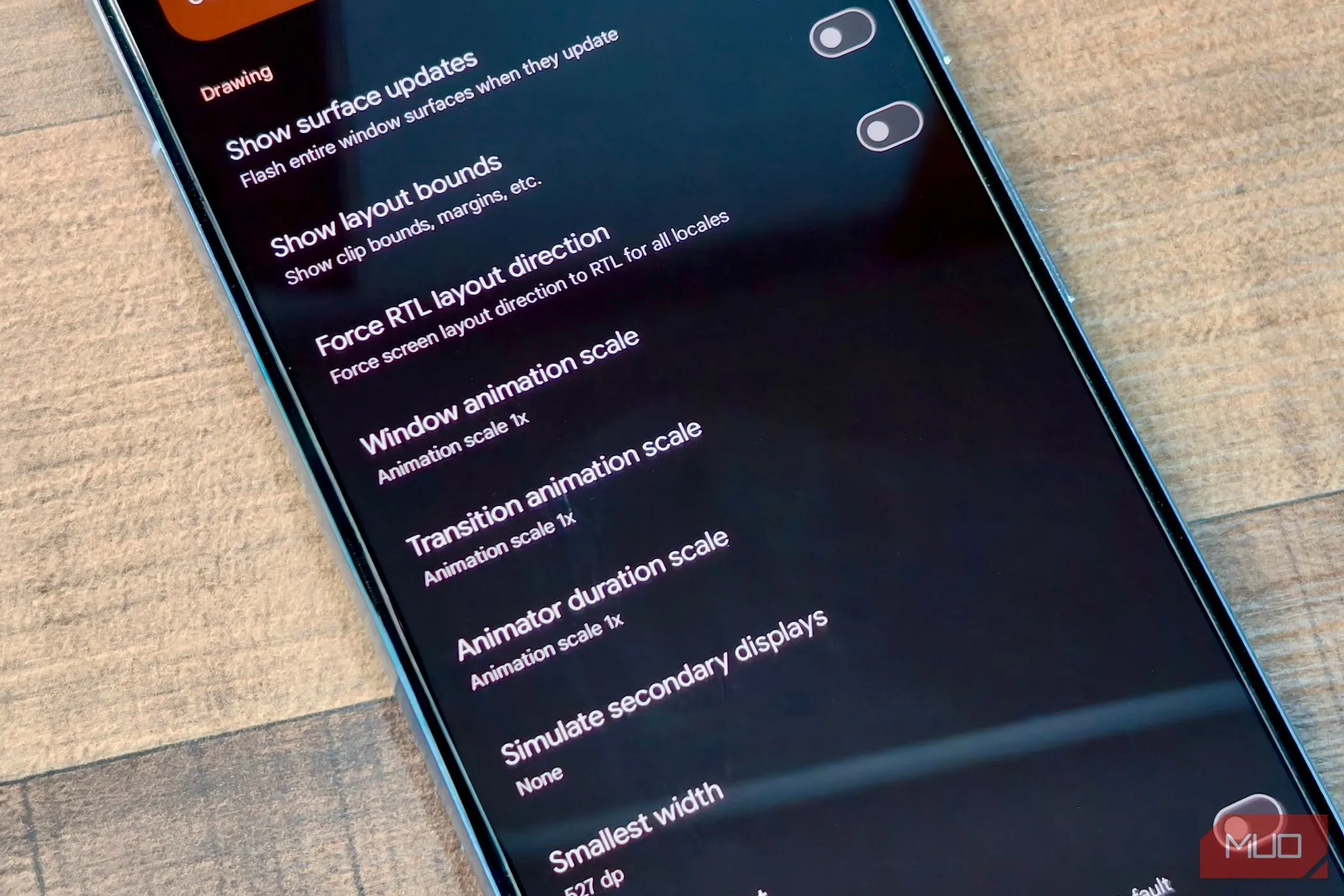 Điều chỉnh tỉ lệ hình động hệ thống Android thông qua Tùy chọn nhà phát triển để tăng tốc độ phản hồi thiết bị
Điều chỉnh tỉ lệ hình động hệ thống Android thông qua Tùy chọn nhà phát triển để tăng tốc độ phản hồi thiết bị
Tùy thuộc vào tốc độ điện thoại của bạn, bạn có thể không nhận ra chúng, nhưng Android sẽ phát các hiệu ứng hình ảnh (animation) khi mở hoặc chuyển đổi giữa các ứng dụng. Bạn có thể điều chỉnh thời lượng của các chuyển đổi này bằng cách sử dụng các cài đặt Tỉ lệ hình động của cửa sổ (Window animation scale), Tỉ lệ hình động chuyển đổi (Transition animation scale) và Tỉ lệ thời lượng trình tạo ảnh động (Animator duration scale).
Hãy thử đặt các tùy chọn này thành 0.5x tốc độ bình thường (giá trị thấp hơn có nghĩa là nhanh hơn, trong khi giá trị cao hơn là chậm hơn) nếu bạn muốn tăng tốc điện thoại Android của mình.
Tuy nhiên, tùy thuộc vào hiệu năng thiết bị của bạn, các hiệu ứng này có thể che giấu một số thời gian tải ẩn khi chuyển đổi giữa các ứng dụng. Do đó, tốt nhất bạn nên đặt chúng về mặc định nếu điện thoại của bạn có vẻ chậm chạp sau khi tăng tốc.
3. Hiển Thị Tần Số Quét Màn Hình (Show Refresh Rate)
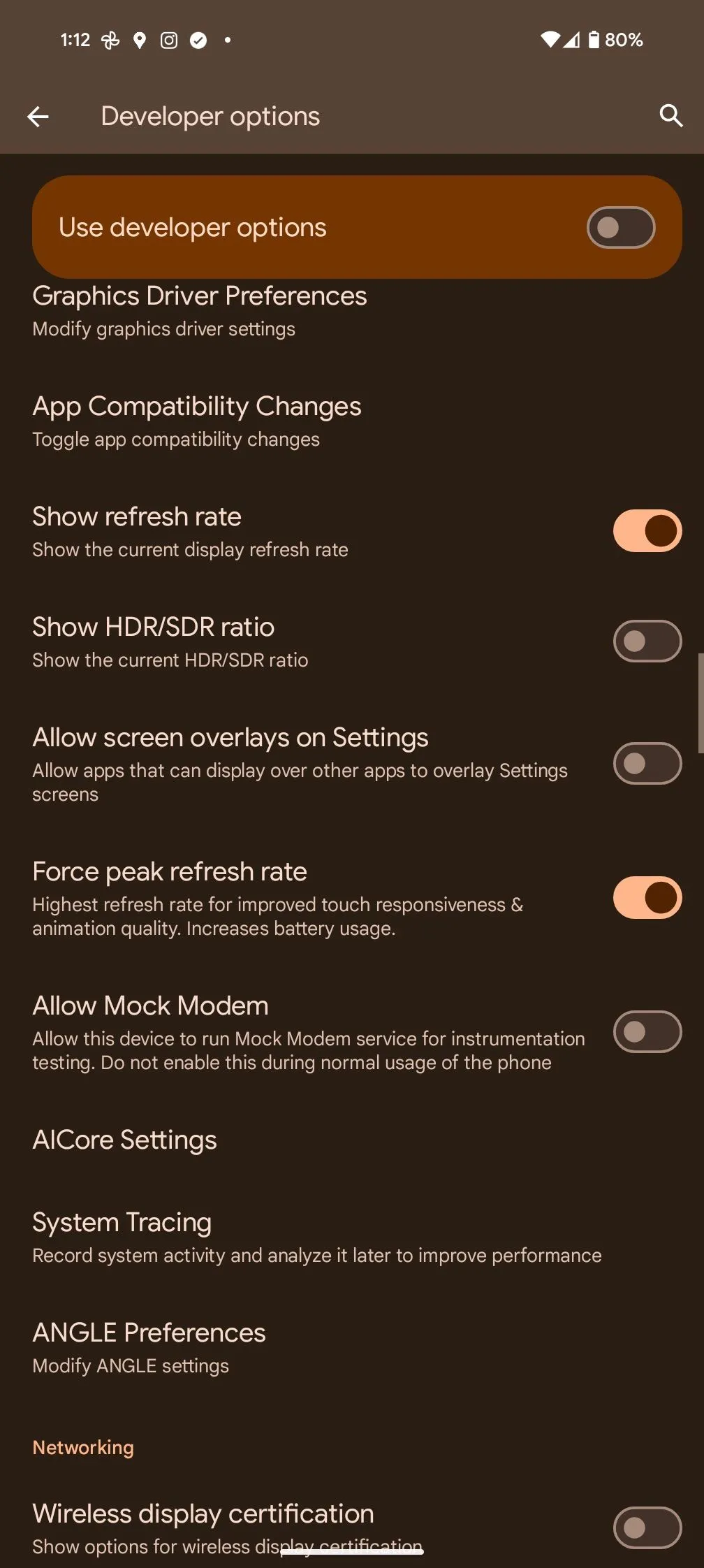 Tùy chọn Buộc Tần số quét cao nhất trong Tùy chọn nhà phát triển trên Android giúp màn hình mượt mà hơn
Tùy chọn Buộc Tần số quét cao nhất trong Tùy chọn nhà phát triển trên Android giúp màn hình mượt mà hơn
Các điện thoại Android cao cấp nhất hiện nay thường sở hữu màn hình với tần số quét cao. Chúng cũng có thể tự động điều chỉnh tần số quét tùy thuộc vào nội dung bạn đang xem để tiết kiệm pin và mang lại trải nghiệm xem tốt hơn.
Là một nhà phát triển hoặc người thích khám phá, bạn có thể muốn biết tần số quét của màn hình điện thoại khi xem nội dung hoặc chạy các ứng dụng nhất định.
Công tắc Hiển thị tần số làm mới (Show refresh rate) nằm trong phần Đầu vào (Input) của Developer Options sẽ hiển thị tần số quét hiện tại của màn hình ở góc trên bên trái.
Bạn cũng có thể bật công tắc Buộc tần số quét tối đa (Force peak refresh rate) để có độ mượt mà cao hơn, mặc dù điều này có thể ảnh hưởng đến thời lượng pin. Tùy chọn này sẽ buộc điện thoại của bạn sử dụng tần số quét cao nhất có thể để tương tác cảm ứng mượt mà hơn.
4. Buộc Các Hoạt Động Có Thể Thay Đổi Kích Thước (Force Activities to be Resizable)
Android hỗ trợ đa nhiệm chia cửa sổ, cho phép bạn chạy hai ứng dụng ở chế độ chia đôi màn hình. Tuy nhiên, các nhà phát triển đôi khi không cho phép ứng dụng của họ thay đổi kích thước, ngăn bạn sử dụng chúng ở chế độ đa cửa sổ.
May mắn thay, bạn có thể khắc phục hạn chế này bằng cách bật Buộc các hoạt động có thể thay đổi kích thước (Force activities to be resizable) trong cài đặt nhà phát triển. Kích hoạt tùy chọn này sẽ cho phép bạn thay đổi kích thước cửa sổ của bất kỳ ứng dụng đã cài đặt nào trên điện thoại. Điều này đặc biệt hữu ích nếu bạn sử dụng điện thoại gập như Samsung hoặc OnePlus, vì chúng cho phép bạn chạy ứng dụng ở chế độ cửa sổ.
5. Tắt Dữ Liệu Di Động Luôn Hoạt Động (Turn Off Mobile Data Always Active)
Nhiều điện thoại Android luôn giữ dữ liệu di động hoạt động, ngay cả khi điện thoại của bạn được kết nối với Wi-Fi. Điều này đảm bảo việc chuyển đổi nhanh chóng và liền mạch giữa dữ liệu di động và Wi-Fi với thời gian gián đoạn tối thiểu.
Tuy nhiên, trong một số trường hợp, điều này có thể làm tăng mức tiêu thụ pin. Hơn nữa, nếu điện thoại của bạn hầu như luôn kết nối với Wi-Fi, không cần thiết phải giữ dữ liệu di động hoạt động trong nền.
Để tránh điều này, hãy tắt cài đặt Dữ liệu di động luôn hoạt động (Mobile data always active) từ menu Developer Options. Tuy nhiên, nếu bạn sử dụng tính năng Cuộc gọi Wi-Fi (Wi-Fi Calling), bạn nên để tùy chọn này được bật. Nếu không, các cuộc gọi có thể bị ngắt nếu bạn chuyển đổi loại mạng.
6. Thay Đổi Mật Độ Hiển Thị (Change Display Density / Smallest Width)
![]() Tăng mật độ hiển thị thông tin trên màn hình Pixel 8 Pro bằng tùy chọn Chiều rộng nhỏ nhất trong Developer Options
Tăng mật độ hiển thị thông tin trên màn hình Pixel 8 Pro bằng tùy chọn Chiều rộng nhỏ nhất trong Developer Options
Android cho phép bạn điều chỉnh kích thước phông chữ và độ phân giải màn hình. Tuy nhiên, những điều chỉnh này có tác dụng hạn chế và sẽ không làm tăng đáng kể mật độ thông tin hiển thị trên màn hình. Điều này có thể gây khó chịu, vì một số điện thoại Android có mật độ thông tin kém dù sở hữu màn hình lớn, độ phân giải cao.
Cài đặt Chiều rộng nhỏ nhất (Smallest width) trong Developer Options giúp khắc phục hạn chế này. Đây thường là tùy chọn đầu tiên tôi điều chỉnh trên một thiết bị Android mới sau khi bật menu Tùy chọn nhà phát triển ẩn.
Nhập một số cao hơn vào ô Chiều rộng nhỏ nhất sẽ tăng mật độ thông tin, tức là giảm kích thước nội dung hiển thị trên màn hình để vừa với nhiều thông tin hơn. Tương tự, nhập một số thấp hơn sẽ giảm mật độ thông tin, làm mọi thứ lớn hơn và dễ chạm hơn.
7. Hiển Thị Điểm Chạm (Show Taps)
![]() Hiển thị điểm chạm màn hình và vị trí con trỏ trên Pixel 8 Pro thông qua Developer Options để kiểm tra cảm ứng
Hiển thị điểm chạm màn hình và vị trí con trỏ trên Pixel 8 Pro thông qua Developer Options để kiểm tra cảm ứng
Bạn đang gặp phải các sự cố màn hình cảm ứng không liên tục trên điện thoại Android của mình? Chúng có thể khó chẩn đoán. Tuy nhiên, một tính năng ẩn trong Developer Options có thể giúp mọi việc dễ dàng hơn.
Bật công tắc Hiển thị điểm chạm (Show taps) từ phần Đầu vào (Input) của Developer Options. Sau khi bật, bất cứ khi nào bạn chạm vào màn hình, một chấm tròn sẽ xuất hiện tương ứng với khu vực đã chạm.
Ngoài việc khắc phục sự cố, tính năng này còn có thể là một tính năng trợ năng hữu ích cho những người gặp vấn đề về vận động. Việc có những vòng tròn này cũng hữu ích khi tạo bản ghi màn hình từ điện thoại của bạn, chẳng hạn như video hướng dẫn. Chúng cho phép người xem thấy chính xác nơi bạn đang chạm.
Để có thêm dữ liệu chạm, hãy thử bật Vị trí con trỏ (Pointer location). Điều này sẽ hiển thị các đường trên màn hình đại diện cho nơi bạn đã chạm, cùng với dữ liệu về các thao tác nhập của bạn ở đầu màn hình.
Điều này có thể hữu ích nếu bạn đang kiểm tra để xem tại sao một phần màn hình Android của bạn không hoạt động.
8. Tắt Bảo Vệ Chia Sẻ Màn Hình (Disable Screen Share Protections)
Bạn có thể sử dụng tính năng chia sẻ màn hình trong WhatsApp trên điện thoại Android của mình để cung cấp hỗ trợ kỹ thuật từ xa cho cha mẹ hoặc bạn bè. Tuy nhiên, trong một số ứng dụng, như ứng dụng ngân hàng và thanh toán, chia sẻ màn hình không hoạt động. Để khắc phục hạn chế này, hãy bật công tắc Tắt bảo vệ chia sẻ màn hình (Disable screen share protections) từ Developer Options.
Thao tác này sẽ “tắt các biện pháp bảo vệ hệ thống đối với nội dung ứng dụng nhạy cảm cho các phiên chia sẻ màn hình sắp tới”. Tuy nhiên, hãy cẩn thận, vì điều này cũng có thể khiến các ứng dụng ngân hàng và thanh toán của bạn dễ bị tấn công bởi các ứng dụng độc hại cố gắng ghi lại màn hình của bạn. Do đó, tốt nhất bạn chỉ nên tắt nó khi bạn cần chia sẻ màn hình một ứng dụng có bảo vệ chia sẻ màn hình.
9. Hiển Thị Thiết Bị Bluetooth Không Tên (Show Bluetooth Devices Without Names)
![]() Tùy chọn Hiển thị thiết bị Bluetooth không có tên trong Tùy chọn nhà phát triển của Pixel 8 Pro giúp tìm kiếm thiết bị dễ dàng hơn
Tùy chọn Hiển thị thiết bị Bluetooth không có tên trong Tùy chọn nhà phát triển của Pixel 8 Pro giúp tìm kiếm thiết bị dễ dàng hơn
Đôi khi, điện thoại Android của bạn có thể không phát hiện được thiết bị Bluetooth mà bạn đang cố gắng ghép nối. Mặc dù có nhiều lý do đằng sau điều này, trong một số trường hợp, sự cố có thể xảy ra vì thiết bị Bluetooth không có tên. Theo mặc định, Android không hiển thị các thiết bị không có tên.
Bạn có thể khắc phục vấn đề này bằng cách bật công tắc Hiển thị thiết bị Bluetooth không có tên (Show Bluetooth devices without names) từ Developer Options. Sau khi bật, điện thoại của bạn sẽ hiển thị địa chỉ MAC của các thiết bị Bluetooth không có tên. Điều này hữu ích nếu bạn thường xuyên sử dụng nhiều thiết bị Bluetooth khác nhau.
Kết Luận
Tùy chọn nhà phát triển (Developer Options) trên Android thực sự là một kho tàng các công cụ mạnh mẽ và linh hoạt, cho phép bạn tinh chỉnh, kiểm soát sâu hơn và tối ưu hóa chiếc điện thoại của mình theo cách mà cài đặt thông thường không thể làm được. Từ việc gỡ lỗi ứng dụng, tăng tốc độ phản hồi của giao diện, đến khắc phục các vấn đề liên quan đến màn hình hay kết nối, những tùy chọn này mở ra một cánh cửa mới cho những ai muốn khám phá và tận dụng tối đa tiềm năng của thiết bị Android.
Tuy nhiên, điều quan trọng là hãy sử dụng chúng một cách cẩn trọng. Một số tùy chỉnh có thể ảnh hưởng đến hiệu suất, thời lượng pin hoặc thậm chí là bảo mật của thiết bị nếu không được hiểu rõ. Hãy luôn tìm hiểu kỹ lưỡng trước khi thay đổi bất kỳ cài đặt nào.
Bạn đã từng sử dụng Developer Options để làm những điều thú vị gì cho chiếc điện thoại Android của mình? Hãy chia sẻ kinh nghiệm và câu hỏi của bạn trong phần bình luận bên dưới, hoặc khám phá thêm các bài viết chuyên sâu khác về tùy biến và tối ưu hóa Android trên nhipsongcongnghe.com!